Descarga e instala Power Point en tu laptop con estos sencillos pasos
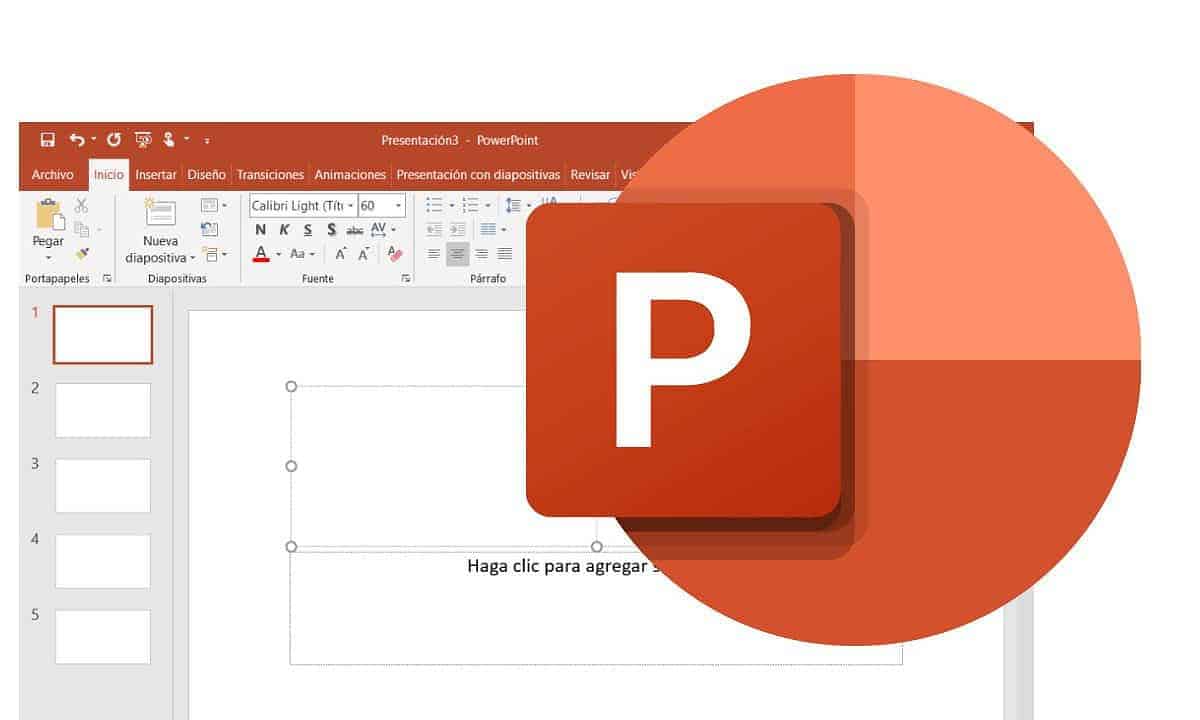
Si necesitas hacer presentaciones para la escuela, el trabajo o simplemente para compartir tus ideas, Power Point es una herramienta fundamental. En este artículo te explicaremos cómo descargar e instalar Power Point en tu laptop de forma rápida y sencilla.
Paso 1: Revisa los requisitos del sistema
Antes de empezar con la descarga, asegúrate de que tu laptop cumpla con los requisitos necesarios para instalar Power Point. Algunos de los requisitos mínimos son:
- Sistema operativo: Windows 10, Windows 8.1, Windows 7 Service Pack 1, Windows Server 2016, Windows Server 2012 R2, Windows Server 2012 o Windows Server 2008 R2
- Procesador: 1 GHz o más rápido, x86 o x64 bits
- Memoria RAM: 2 GB o más
- Resolución de pantalla: 1280 x 768 o superior
¿Qué requisitos necesita mi laptop para poder instalar Power Point?
Si tienes dudas sobre los requisitos específicos de tu laptop, puedes verificarlos en la página de Microsoft Office.
Paso 2: Compra o suscríbete a Microsoft Office
Para poder descargar Power Point, necesitas tener una suscripción a Microsoft Office. Puedes comprar Microsoft Office como un paquete completo o suscribirte a una opción de pago mensual o anual.
¿Cuáles son las opciones de suscripción a Microsoft Office?
Existen varias opciones de suscripción a Microsoft Office, dependiendo de tus necesidades y presupuesto. Las opciones más populares son:
- Microsoft 365 Personal: incluye Word, Excel, Power Point, Outlook, OneNote, Publisher y Access por $6.99 USD al mes o $69.99 USD al año.
- Microsoft 365 Family: incluye las mismas aplicaciones que Microsoft 365 Personal, pero para 6 usuarios por $9.99 USD al mes o $99.99 USD al año.
- Office Hogar y Estudiantes 2019: incluye Word, Excel, Power Point y OneNote por $149.99 USD como compra única.
¿Puedo comprar Power Point de forma independiente?
No, actualmente Power Point solo se puede obtener como parte de una suscripción a Microsoft Office.
Paso 3: Descarga el instalador de Microsoft Office
Una vez que tengas tu suscripción a Microsoft Office, puedes descargar el instalador de la página oficial de Microsoft. Sigue los siguientes pasos:
- Ingresa a la página de Microsoft Office
- Inicia sesión con tu cuenta de Microsoft
- Selecciona la opción de descarga
- Elige la versión de Microsoft Office que deseas descargar (32 o 64 bits)
- Espera a que se descargue el instalador en tu laptop
¿Cómo descargo el instalador de Microsoft Office?
Si tienes dudas sobre cómo descargar el instalador de Microsoft Office, puedes seguir las instrucciones en la página de Microsoft Office o buscar tutoriales en línea.
Paso 4: Instala Power Point en tu laptop
Una vez que tengas el instalador descargado, es momento de instalar Power Point en tu laptop. Sigue los siguientes pasos:
- Abre el instalador de Microsoft Office
- Selecciona la opción de instalar
- Espera a que se complete la instalación (puede tardar varios minutos o incluso horas dependiendo de tu conexión a internet)
- Reinicia tu laptop si es necesario
¿Cuánto tiempo tarda la instalación de Power Point?
La instalación de Power Point puede tardar desde unos minutos hasta varias horas, dependiendo de la velocidad de tu conexión a internet y de las especificaciones de tu laptop.
¿Cómo puedo asegurarme de que la instalación fue exitosa?
Para verificar que la instalación de Power Point fue exitosa, abre la aplicación y revisa que se cargue correctamente. También puedes revisar que la aplicación aparezca en la lista de programas instalados en tu laptop.
Conclusión
Descargar e instalar Power Point en tu laptop es un proceso sencillo que puedes hacer en pocos pasos. Con esta herramienta, podrás hacer presentaciones de calidad y compartir tus ideas de forma efectiva.
Preguntas frecuentes
¿Puedo usar Power Point en línea sin descargar nada?
Sí, existe una versión en línea de Power Point que puedes usar sin necesidad de descargar nada. Solo necesitas una conexión a internet y una cuenta de Microsoft.
¿Puedo instalar Power Point en más de una laptop?
Sí, dependiendo de tu suscripción a Microsoft Office, puedes instalar Power Point en varias laptops.
¿Qué puedo hacer si tengo problemas con la instalación de Power Point?
Si tienes problemas con la instalación de Power Point, puedes buscar soluciones en la página de Microsoft Office o contactar al soporte técnico de Microsoft.
¿Cómo puedo actualizar Power Point a la última versión?
Para actualizar Power Point a la última versión, abre la aplicación y busca la opción de actualización en el menú de configuración. También puedes revisar las actualizaciones disponibles en la página de Microsoft Office.

